Hoe het verzendtijd verbergen bij het versturen van een bericht in Outlook?
Misschien wilt u in sommige gevallen de verzendtijd voor ontvangers verbergen terwijl u een bericht via Outlook verstuurt, maar er is geen directe manier om de verzendtijd te verbergen. In dit artikel introduceer ik een omweg om dit probleem op te lossen.
Verzendtijd verbergen tijdens het versturen van een bericht in Outlook
Verzendtijd verbergen tijdens het versturen van een bericht in Outlook
We kunnen de verzendtijd niet verbergen in Outlook, maar als u niet wilt dat ontvangers de echte verzendtijd weten, kunt u de verzendtijd wijzigen door de tijd op de PC aan te passen.
A. In Windows 10 kunt u als volgt te werk gaan:
1. Klik met de rechtermuisknop op de datum/tijd in de taakbalk en selecteer Datum/tijd aanpassen uit het contextmenu.
2. In het Instellingen venster, schakel uit Tijd automatisch instellen, en klik vervolgens op de Wijzig knop.
3. Wijzig vervolgens de datum en tijd zoals u nodig hebt in het Datum en tijd wijzigen venster.
4. Klik op Wijzigen om de datum en tijd te wijzigen, en nu, terwijl u e-mails verstuurt in Outlook, is de verzendtijd niet de echte datum en tijd.
B. In Windows 8/7 kunt u als volgt te werk gaan:
1. Klik met de rechtermuisknop op de datum/tijd in de taakbalk en selecteer Datum/tijd aanpassen uit het contextmenu.
2. Klik in het Datum en Tijd dialoogvenster op de knop Datum en Tijd wijzigen op het tabblad Datum en Tijd.
3. In het Datum en Tijd Instellingen dialoogvenster, specificeer de nieuwe datum en tijd zoals u nodig hebt, en klik OK > OK om de nieuwe datum en tijd op te slaan.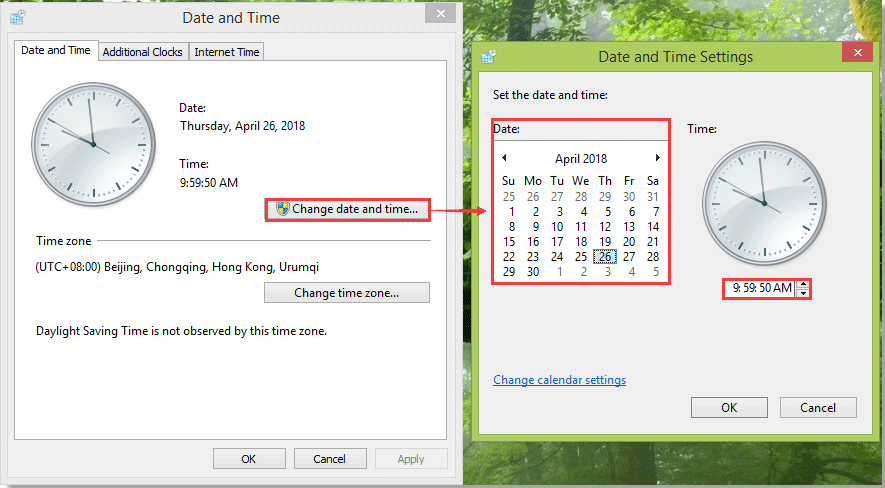
AI Mail Assistant in Outlook: Slimmere antwoorden, duidelijkere communicatie (één-klik magie!) GRATIS
Stroomlijn uw dagelijkse Outlook-taken met de AI Mail Assistant van Kutools voor Outlook. Deze krachtige tool leert uit uw eerdere e-mails om intelligente en nauwkeurige reacties te bieden, uw e-mailinhoud te optimaliseren en u te helpen berichten moeiteloos op te stellen en te verfijnen.

Deze functie ondersteunt:
- Slimme antwoorden: Ontvang reacties die zijn samengesteld uit uw eerdere gesprekken - afgestemd, precies en klaar voor gebruik.
- Verbeterde inhoud: Automatisch uw e-mailtekst verfijnen voor meer duidelijkheid en impact.
- Makkelijke samenstelling: Geef slechts trefwoorden op en laat AI de rest doen, met meerdere schrijfstijlen.
- Intelligente uitbreidingen: Breid uw gedachten uit met contextbewuste suggesties.
- Samenvatting: Krijg direct een beknopt overzicht van lange e-mails.
- Wereldwijde bereik: Vertaal uw e-mails eenvoudig in elke taal.
Deze functie ondersteunt:
- Slimme e-mailreacties
- Geoptimaliseerde inhoud
- Op trefwoorden gebaseerde concepten
- Intelligente inhoudsuitbreiding
- E-mailsamenvatting
- Meertalige vertaling
Het beste van alles is dat deze functie voor altijd volledig gratis is! Wacht niet langer — download AI Mail Assistant nu en geniet
Beste Office-productiviteitstools
Breaking News: Kutools for Outlook lanceert een gratis versie!
Ervaar de geheel nieuwe Kutools for Outlook met meer dan100 fantastische functies! Klik om nu te downloaden!
📧 E-mailautomatisering: Automatisch antwoorden (Beschikbaar voor POP en IMAP) / Schema E-mail verzenden / Automatisch CC/BCC per Regel bij Verzenden / Automatisch doorsturen (Geavanceerde regels) / Begroeting automatisch toevoegen / Meerdere ontvangers automatisch opsplitsen naar individuele E-mail...
📨 E-mailbeheer: E-mail terughalen / Scam-e-mails blokkeren op onderwerp en anderen / Duplicaat verwijderen / Geavanceerd Zoeken / Organiseer mappen...
📁 Bijlagen Pro: Batch opslaan / Batch loskoppelen / Batch comprimeren / Automatisch opslaan / Automatisch loskoppelen / Automatisch comprimeren...
🌟 Interface-magie: 😊Meer mooie en gave emoji's / Herinneren wanneer belangrijke e-mails binnenkomen / Outlook minimaliseren in plaats van afsluiten...
👍 Wonders met één klik: Antwoord Allen met Bijlagen / Anti-phishing e-mails / 🕘Tijdzone van de afzender weergeven...
👩🏼🤝👩🏻 Contacten & Agenda: Batch toevoegen van contacten vanuit geselecteerde E-mails / Contactgroep opsplitsen naar individuele groepen / Verjaardagsherinnering verwijderen...
Gebruik Kutools in je voorkeurt taal – ondersteunt Engels, Spaans, Duits, Frans, Chinees en meer dan40 andere talen!


🚀 Eén klik downloaden — Ontvang alle Office-invoegtoepassingen
Sterk aanbevolen: Kutools for Office (5-in-1)
Met één klik download je vijf installatiepakketten tegelijk — Kutools voor Excel, Outlook, Word, PowerPoint en Office Tab Pro. Klik om nu te downloaden!
- ✅ Eén-klik gemak: Download alle vijf de installaties in één actie.
- 🚀 Klaar voor elke Office-taak: Installeer de invoegtoepassingen die je nodig hebt, wanneer je ze nodig hebt.
- 🧰 Inclusief: Kutools voor Excel / Kutools for Outlook / Kutools voor Word / Office Tab Pro / Kutools voor PowerPoint